821环境搭建
虚拟机安装ubuntu
基础安装
https://developer.aliyun.com/mirror/?spm=a2c6h.265751.1364563.38.728e2621iHKW48

ubuntu需要安装18.04版本的,硬盘设置大一点,默认的步骤这里就跳过了,只留下需要注意的步骤:
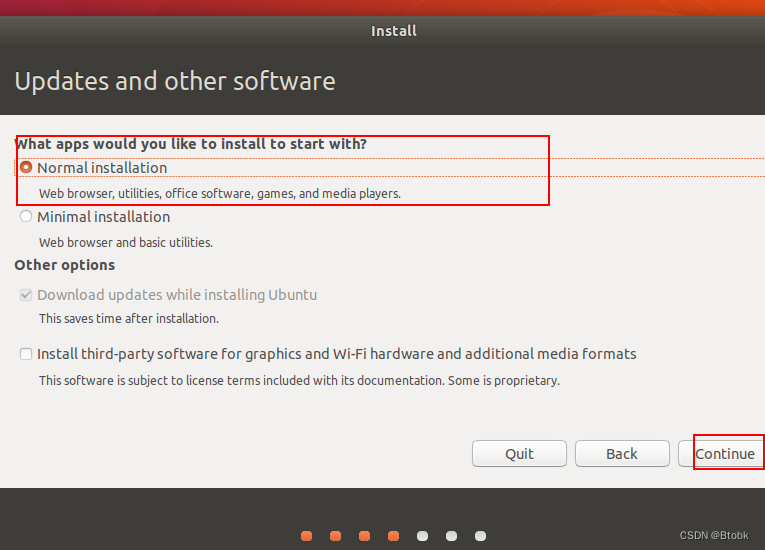
清除整个磁盘空间
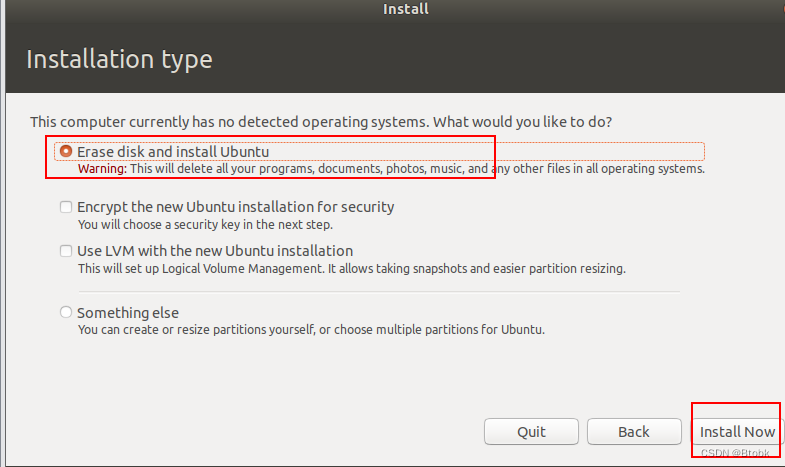

稍等一会会,
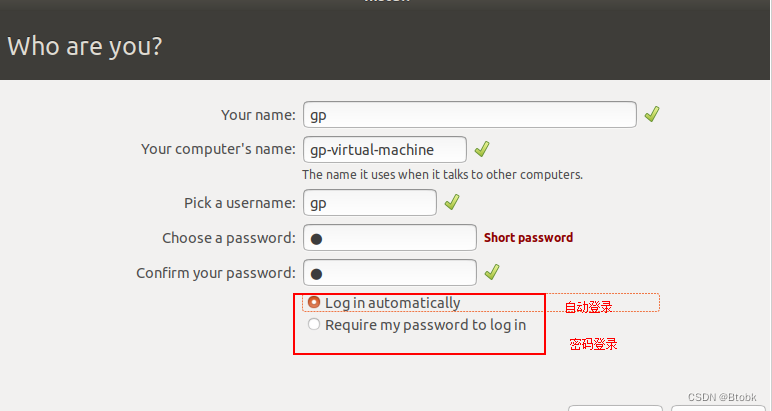
等待他,别skip
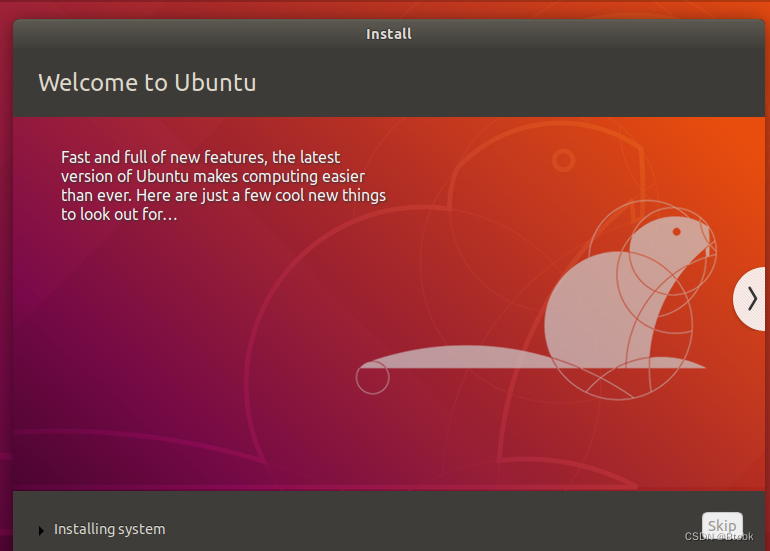
重启之后,别忘了把ios文件移出去
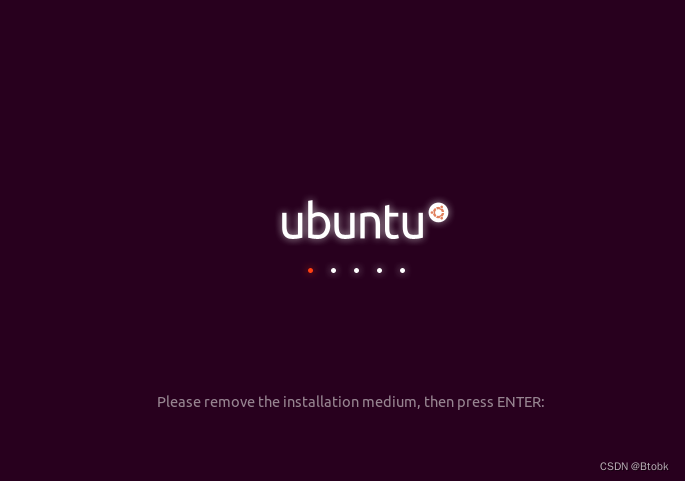
把启动时连接取消掉
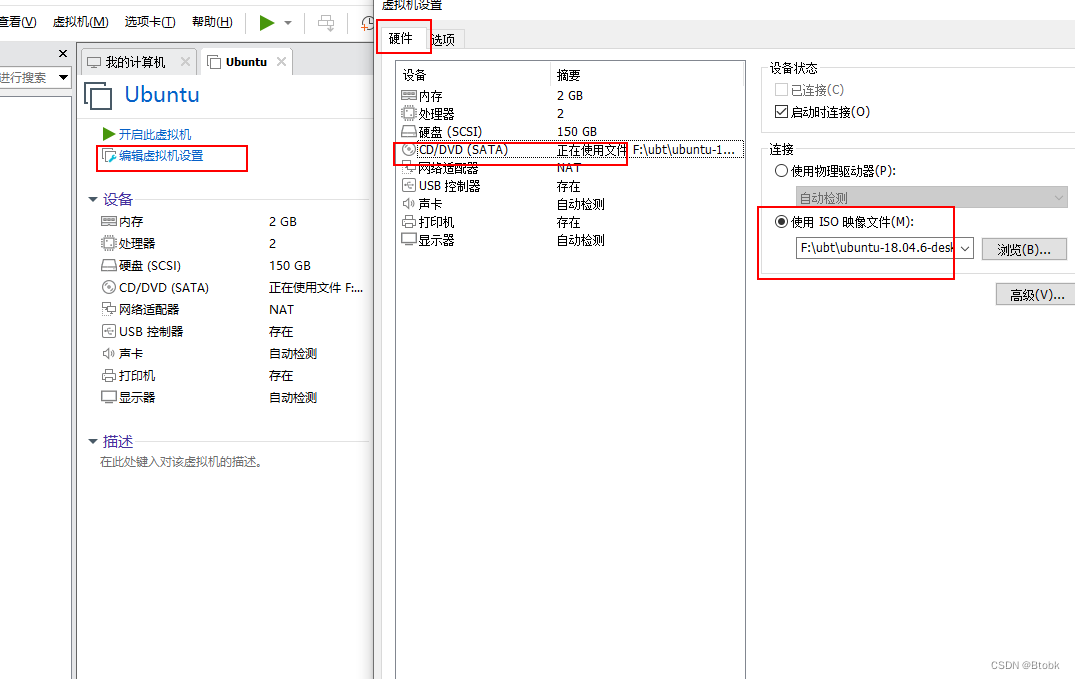
设置vmtool以及中文
先设置个中文:https://blog.csdn.net/gys_20153235/article/details/80490880,可以看看这位的,很详细
拖动的时候有点难拖动,可以多试几次
现在设置共享文件夹
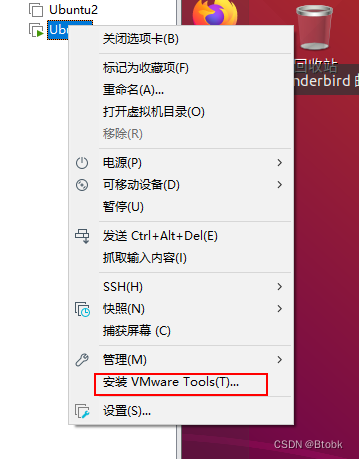
解压到opt文件夹
tar -zxvf VMwareTools-10.3.21-14772444.tar.gz -C /opt/
cd过去


之后填写是
一路回车
ubuntu安装linux-sdk
把bin文件移动到共享文件夹中,
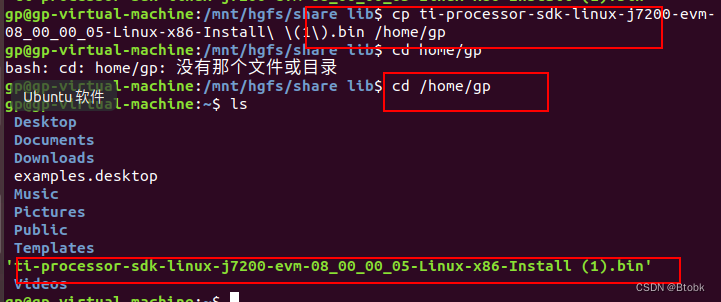
在sdk目录中打开终端,输入:
chmod +x ./ti-processor-sdk-linux-j7200-evm-08_00_00_05-Linux-x86-Install.bin
./ti-processor-sdk-linux-j7200-evm-08_00_00_05-Linux-x86-Install.bin
或者直接./xxxx也行

一路回车,等安装
在sdk的安装目录中,有安装脚本setup.sh
sudo ./setup.sh 运行

全部默认,在最后一个sa和tftp上选sd(bo evm)
注意,
微小系统暂选否
设置交叉编译链工具
把工具添加到路径 上
echo $PATH 查看已安装的路径
export PATH=$PATH:/{绝对路基}

终端source linux-devkit/environment-setup
注:配置环境变量最好添加到配置文件里,防止重启之后消失
使用make构建环境
运行以下命令来安装 makefile 目标所需的所有包。
sudo apt-get install build-essential autoconf automake bison flex libssl-dev bc u-boot-tools
编译器工具链
必须下载 ARMv8 和 ARMv7 的工具链。确保更新您的 PATH 以包含工具链的路径。
GCC92PATH= H O M E / g c c − a r m − 9.2 − 2019.12 − x 8 6 6 4 − a a r c h 64 − n o n e − l i n u x − g n u / b i n : HOME/gcc-arm-9.2-2019.12-x86_64-aarch64-none-linux-gnu/bin: HOME/gcc−arm−9.2−2019.12−x8664−aarch64−none−linux−gnu/bin:HOME/gcc-arm-9.2-2019.12-x86_64-arm-none-linux-gnueabihf/bin
export PATH= G C C 92 P A T H : GCC92PATH: GCC92PATH:PATH
这时候就可以使用make来构建文件了
然后使用make install 安装文件
下次重启之后,检查工具链是否还在:
先export一下,看有没有CC之列
如果没有,就执行:
source ~/ti-processor-sdk-linux-j7200-evm-08_00_00_05/linux-devkit/environment-setup-aarch64-linux
就可以设置上了
格式化sd卡
运行sudo fdisk -l来找出您要格式化的 SD 卡的设备名称
默认情况下,Ubuntu 使用“dash”作为 /bin/sh 的默认 shell。您必须通过运行以下命令重新配置以使用 bash
sudo dpkg-reconfigure dash
被要求使用 dash 作为默认系统 shell 时,请务必选择“否”。
mksdboot.sh脚本可以从任何位置运行,但必须以root权限运行。这通常意味着使用sudo 命令开始执行脚本
sudo /bin/mksdboot.sh --device /dev/sdX --sdk
注意,一般都是sdb,不要写成sdb1了
*如果 SDK 安装在路径 /home/user/ti-processor-sdk-linux 中,则运行命令如下
sudo /home/user/ti-processor-sdk-linux/bin/mksdboot.sh --device /dev/sdX --sdk /home/user/ti-processor-sdk-linux
备注
万一需要格式化sd卡

把sd卡两个区域删除再新建
安装到指定的sd卡
制作rootfs文件
sudo DESTDIR=/media/$USER/rootfs make install
制作uboot文件
sudo cp board-support/u-boot_build/a72/u-boot.img board-support/u-boot_build/a72/tispl.bin board-support/k3-image-gen-*/tiboot3.bin /media/$USER/boot
注:先要make,make install才能安装到路径
Make -j 可以指定内核 *make -j4
搭建rots环境
Ps:如果之间make了,需要make clean
下载rots以及rots tool,移动到虚拟机
解压rots, tar -xvf xxxx
Sdk linux中的文件移动到解压后的rots根目录下


安装交叉编译链工具

个人:Rtos 为次要,作为组件使用,使用哪个组件就编译哪个组件
编译sbl
Sbl可以引导生成主要文件,是下一步的重点
安装环境
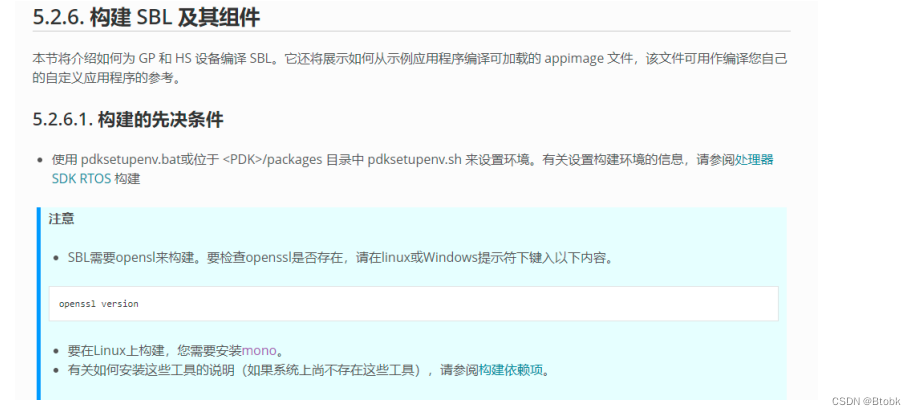
现阶段不用mono也可以运行

安装完环境之后
在PDK的ti/packages/ti/build(用于构建基础架构)目录下执行命令make -j BOARD=j7200_evm CORE=mcu1_0 BUILD_PROFILR=release sbl_mmcsd_img
如果不行就make之后再执行命令
连接evm
拿到开发板
图中框所示分别为电源,开关,波码,主串口

将拨码设置成sd卡启动
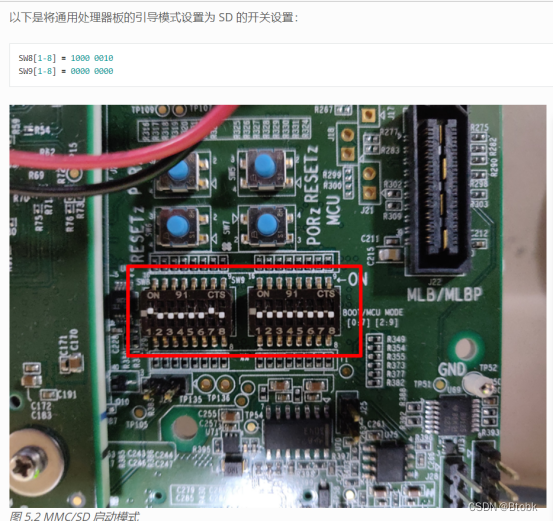
打开串口工具,secureCRT,调整端口,波特率为115200,数据位8,paritynone,stop bits 1。
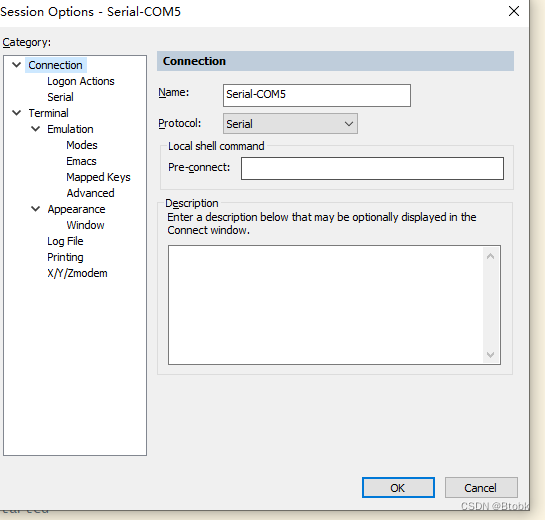

上电,打开开关
打印信息显示
Boot加载完毕后,输入password:root,进入,连接evm成功

可以输入 cd /etc/version 查看版本号
























 494
494











 被折叠的 条评论
为什么被折叠?
被折叠的 条评论
为什么被折叠?










